Has descargado un video que un amigo tuyo compartió en tu computadora y te gustaría hacer un cambio sobre la marcha, sin perder demasiado tiempo. De hecho, recuerdas que, hasta hace un tiempo, existía un software básico para la edición de vídeo en Windows, pero ahora ya no recuerdas su nombre. En cualquier caso, aunque lo recordaras, recientemente formateaste tu PC, despidiéndote de los programas que tenías instalados. Quiero decir, realmente quieres cortar ese video, pero estás un poco asustado porque no sabes cómo hacerlo.
¡No te preocupes, no te preocupes! El software al que te refieres es sin duda Windows Movie Maker, un programa gratuito de Windows muy famoso que te permitía realizar cambios básicos y grabar vídeos directamente desde tu PC. ¿Lo tengo bien? Yo imaginé. Pero si ya no puede encontrar Windows Movie Maker en su computadora con Windows, no es su culpa y tampoco es el formateo. Si tiene una PC nueva con Windows 10, puede estar seguro de que Windows Movie Maker ni siquiera está instalado.
¿Cómo resolver? Es muy simple: dame unos minutos de tiempo libre y te explicaré paso a paso cómo instalar el software en tu computadora y cómo cortar un video con Movie Maker de una manera extremadamente fácil y rápida. Incluso si Microsoft ya no le permite descargar el programa desde el sitio web oficial, puede encontrar en la comunidad web de entusiastas que aún alojan la suite Windows Essentials 2012, la colección de programas gratuitos para comunicación y multimedia que Microsoft puso a disposición en 2012. Gracias a las descargas que ofrecen los sitios de Internet te cuento que puedes descargar Movie Maker e instalarlo en su PC en poco tiempo. Desafortunadamente, el programa ya no es compatible y actualizado, pero funciona perfectamente en todas las PC con Windows 7/8 y 10. Estoy seguro de que, si sigue el procedimiento que le he indicado, podrá descargarlo y lo hará perfectamente. entender cómo usarlo para cortar videos. ¿Estas listo para empezar? ¡Disfruta de tu lectura y diviértete!
Cómo descargar Windows Movie Maker (Windows 7, Windows 8 y Windows 10)
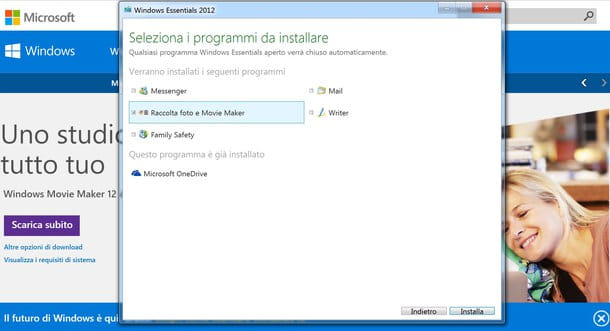
Como te dije, dado que Microsoft ha finalizado oficialmente el soporte para Windows Movie Maker, el software ya no se puede descargar desde el sitio web oficial. Sin embargo, esto no significa que todavía puedas descargarlo. Si es tu intención cortar un video, usando Movie Maker, en las siguientes líneas te explicaré en detalle cómo descargar Windows Movie Maker en las versiones más recientes de Windows, usando el cliente de instalación de la Suite Windows Essentials 2012 (de la cual Windows Movie Maker es parte), disponible para su descarga a través de sitios de terceros no oficiales.
Dicho esto, si estás usando una computadora Windows con una versión reciente del sistema operativo de Microsoft (Windows 10, Windows 8 o Windows 7), puedes ir al sitio web de MajorGeeks. Eso sí, ten en cuenta que la versión que vas a descargar de Windows Movie Maker solo estará en inglés. Para descargarlo, una vez que haya ingresado al sitio web de MajorGeeks, simplemente haga clic en el elemento Descargar @ MajorGeeks.
Una vez que haya descargado el cliente de instalación en su PC, siga los pasos que le mostraré para instalar correctamente Windows Movie Maker en su PC. Primero, abra el archivo que acaba de descargar haciendo doble clic en su ejecutable. Ahora pulsa sobre el botón Sí y, en la pantalla que se abrirá, tendrás que seleccionar los programas a instalar. No necesita todos los programas de la suite Windows Essentials 2o12, así que asegúrese de que la marca de verificación esté presente solo en los elementos de Photo Gallery y Movie Maker. Luego haga clic en el botón Instalar para completar la instalación de Movie Maker. Tenga en cuenta que el procedimiento de instalación puede tardar varios minutos ya que Windows deberá descargar todos los archivos necesarios para el correcto funcionamiento del software desde Internet.
Una vez que lo haya instalado correctamente, simplemente presione el botón Cerrar para cerrar la configuración y luego inicie Windows Movie Maker haciendo clic en su icono desde el escritorio. Si no lo encuentra, haga clic en la bandera de Windows para abrir el menú Inicio y escriba movie maker en el campo de búsqueda del menú Inicio. En este punto seguramente encontrarás la aplicación y podrás iniciarla haciendo clic en ella.
Descargar Windows Movie Maker en Windows XP y Vista
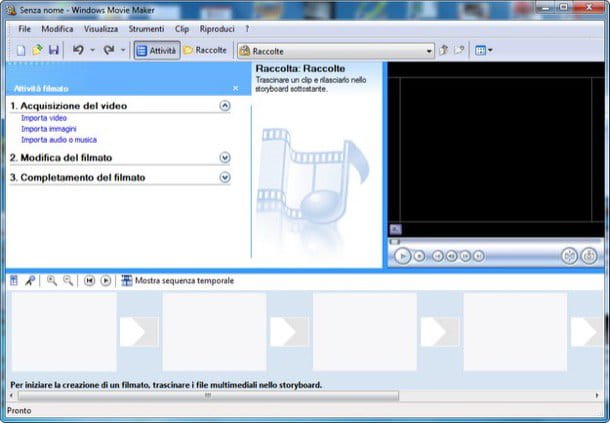
Si solo tiene una computadora antigua con Windows con una versión anterior del sistema operativo, como Windows Vista o Windows XP, ya debería tener instalado Windows Movie Maker en su PC. Los dispositivos más antiguos con sistema operativo Windows ya tenían el software incluido de serie.
En concreto, en Windows Vista Home Basic, Home Premium, Ultimate, Business y Enterprise Edition tendrás la versión 6.0 de Windows Movie Maker, mientras que en Windows XP SP2 y Windows XP SP3 encontrarás la versión 2.1 de Windows Movie Maker. Las diferencias entre las versiones y las funcionalidades relativas en los distintos sistemas operativos se pueden encontrar haciendo clic en este enlace que se refiere a la página de preguntas frecuentes de Microsoft relacionadas con la suite Windows Essentials 2012.
Cómo recortar un video con Windows Movie Maker
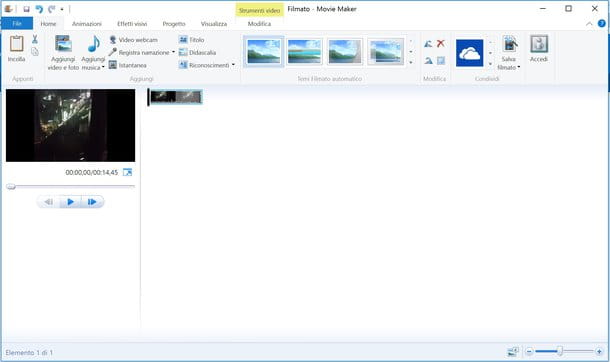
¿Te gustaría crear bonitos montajes con los vídeos que has grabado con tu smartphone? ¿Necesita eliminar escenas innecesarias de una película, pero no tiene ganas de probar un complicado software de edición de video? Si Movie Maker finalmente está instalado en tu PC , ya no tienes que preocuparte.
La conocida aplicación de edición de vídeo de Microsoft te permite cortar y editar vídeos de forma tan intuitiva que te sorprenderá lo fácil que es. ¿Entonces, Qué esperas? Tómate unos minutos de tiempo libre: estoy a punto de darte todas las instrucciones paso a paso que necesitarás si quieres saber cómo cortar un video con Movie Maker.
Para aprender a cortar un vídeo con Movie Maker, el primer paso que debes dar es claramente iniciar el programa a través de su enlace en Inicio , si aún no lo has hecho.
En este punto, primero deberá importar la película que desea editar. Para hacer esto, simplemente haga clic en el elemento Agregar videos y fotos ubicado en la parte superior del menú.
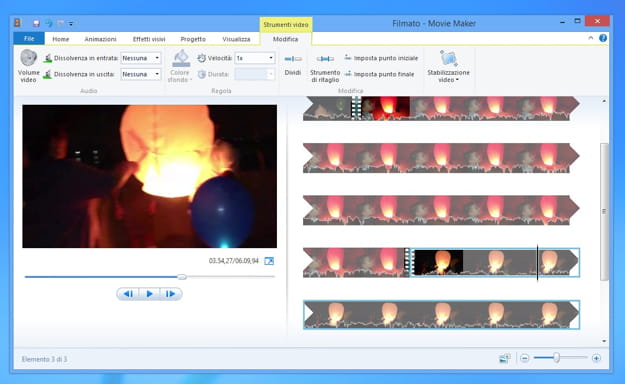
En este punto, espera a que el video se cargue en su totalidad y usa el indicador del reproductor ubicado en la parte izquierda de la ventana para llegar al punto donde deseas realizar el corte.
Luego seleccione la pestaña Editar de la barra de herramientas de Movie Maker y haga clic en el botón Dividir para cortar la película en dos. Repite para todos los puntos del video que quieras separar y listo.
Una vez que tenga las diversas secuencias, puede administrarlas usando las miniaturas en el lado derecho de Movie Maker. Al mover las miniaturas con el mouse, puede editar su video y cambiar la posición de las escenas, mientras que al hacer clic con el botón derecho en una miniatura y seleccionar Eliminar en el menú que aparece, puede eliminar la secuencia. Fácil, ¿verdad?
Si desea agregar efectos de transición entre una escena y otra, coloque el indicador Movie Maker entre dos secuencias en la línea de tiempo derecha, vaya a la pestaña Animaciones de la barra de herramientas y seleccione una de las animaciones disponibles en el panel Transiciones.
También puede recortar un video con Movie Maker para eliminar escenas innecesarias al principio o al final de la película. Simplemente establezca nuevos puntos de inicio y finalización para el video y guarde el resultado final. ¿Cómo? Te lo explicaré enseguida.
En primer lugar, vaya a la pestaña Editar del programa y haga clic en el botón de la herramienta Recortar, luego use los dos indicadores que aparecen a los lados del reproductor para establecer los puntos de inicio y fin de la película y haga clic en el botón Guardar recorte para guardar los cambios.
Una vez que haya hecho un recorte básico de su película, hay muchas otras herramientas que puede usar fácilmente para editar su video. Por ejemplo, ten en cuenta que si subes fotos puedes crear hermosos montajes animados o, alternativamente, puedes crear lindos interludios para tus videos.
Si quieres cortar un video con movie maker y hacer un trabajo con todos los recortes, no olvides explorar todas las herramientas que ofrece el software. Puede encontrar todo lo que necesita navegando por las pestañas ubicadas en la barra de menú ubicada en la parte superior de Movie Maker. A través de la pestaña Inicio puede seleccionar diferentes herramientas para agregar fotos, videos, archivos de audio externos (para usar, por ejemplo, como banda sonora) y grabar audio en tiempo real. Una vez que se recorta el video, también puede usar temas automáticos de películas: le permitirán crear montajes de video notables con un simple clic. Las herramientas para recortar y editar videos con Windows Movie Maker incluyen herramientas para agregar descalificaciones de video y funciones para rotar videos.
No olvide echar un vistazo a la pestaña Animaciones: encontrará muchas animaciones para agregar a su video. De hecho, estos son efectos de fundido populares que le permitirán cambiar de una escena a otra (o de una foto a otra sin cortes abruptos en el audio y el video). También señalo la pestaña Efectos visuales a través de la cual puede aplicar todo tipo de efectos especiales a su video recortado. Finalmente, como hemos visto, la pestaña Editar integra varias herramientas de recorte, pero también botones que le permitirán estabilizar películas movidas.
Una vez que haya terminado de recortar y editar su video, le explicaré cómo guardarlo y exportarlo. Todo lo que tiene que hacer es ir a la pestaña Inicio de Movie Maker y luego hacer clic en el botón Guardar película ubicado en la parte superior derecha. De esta manera, puede elegir en qué formato desea exportar el video: para computadora, para iPhone, para teléfono Android, por ejemplo. La duración del proceso de exportación es variable: todo depende de la duración de la película a procesar y de la potencia de la PC que esté utilizando.
Si desea obtener más información sobre cómo funciona Movie Maker, le sugiero que lea mis tutoriales sobre cómo hacer videos con fotos, cómo grabar un video en Movie Maker y cómo ralentizar un video con Movie Maker.

